Kako popraviti pogrešku 711

- 1284
- 111
- Garrett Hane Sr.
Pogreška 711 nije najčešći fenomen, a odnosi se samo na one korisnike koji koriste tunelske veze, poput VPN -a ili PPPOE. Nažalost, ovaj problem može uzrokovati puno problema. U ovom ćemo članku samo analizirati sve razloge za pojavu ove pogreške i, naravno, načina da je ispravite. Počnimo.

Da biste riješili problem, dovoljno je pokrenuti potrebne Windows usluge
Kao što ste već pročitali u prozoru upozorenja, pogreška 711 ukazuje da usluga upravitelja veze nije bila u mogućnosti preuzeti. Iz ove zapisnike upozorenja možemo zaključiti da je slučaj u sistemskim uslugama, pa biste se trebali nositi s njima.

Preporučljivo je započeti s pokretanjem određenih usluga. Da biste to učinili, idite na opremu "usluge". Da biste stigli tamo, pritisnite kombinaciju WIN+R tipke i napišite "Usluge" u liniji koja se pojavljuje.MSC ", a zatim kliknite" U redu ". Na popisu usluga pronađite liniju "telefonija" i otvorite njegova svojstva, nakon što ga je prethodno priredio na njemu desnom gumbom miša. Sad kad ste ušli u "svojstva", idite na karticu "Općenito". U točki "Vrsta lansiranja" set "ručno". Zatim kliknite "Primjeni" i "Pokretanje". Tako ćete pokrenuti prvu od nekoliko potrebnih usluga. Slično tome, na istom popisu morat ćete napraviti:
- Dispečer na daljinskom pristupu;
- automatske veze na daljinsko pristupa;
- SSTP;
- Podržavanje uređaja za samo -izgradnju priključite se i igraju.
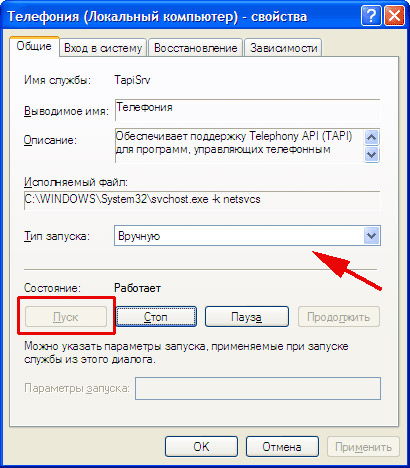
Tijekom pokretanja prve usluge, takva se smetnja može dogoditi kao pogreška 1068. U ovome nema ništa katastrofalno, u nastavku ćemo detaljno analizirati što treba učiniti u ovom slučaju.
Pojava takve pogreške nastaje zbog činjenice da jednostavno nemate odgovarajuća prava pristupa željenoj mapi. Da biste to provjerili, idite na sistemski disk (obično C) i na popisu pronađite mapu "Windows". Zatim otvorite svojstva mape i idite na karticu "Sigurnost". Na popisu odaberite liniju "Sustav" i kliknite "Promjena". U nastavku provjerite točku "Kompletni pristup" u stupcu "Dopustite" za "System", "Vlasnik tvorca" i "Pouzdani instalater". Ako su instalirane bilo kakve zabrane, treba ih ukloniti. Za svaki slučaj, možete pružiti neograničen pristup grupama "administratorima" i "korisnicima". Ako data metoda nije riješila problem, postoji i drugi koji može pomoći.
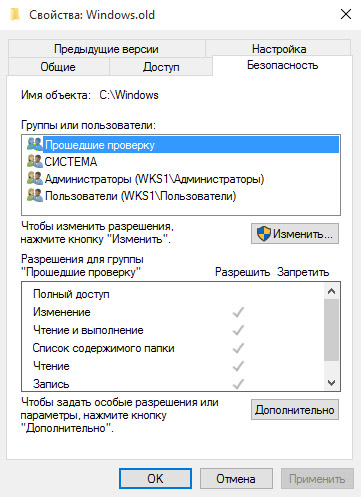
Preimenujte mapu logfiles. Sve u istoj mapi "Windows" na sistemskom disku Pronađite katalog sustava32. Sadrži mapu koja vam je potrebna - "logfiles". Treba ga nazvati "logfiles.Star ". Sada ostaje ponovno pokrenuti računalo i pokušati se ponovno povezati.
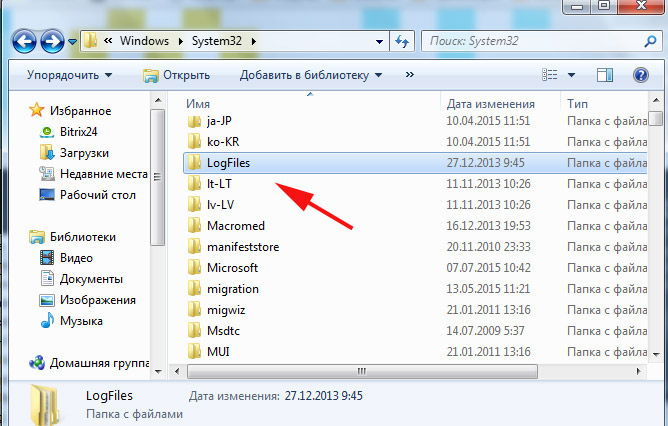
Ako ovoga puta nije bilo bolje, onda možete pokušati vratiti sigurnosne postavke. Otvorite naredbeni redak uvođenjem u potragu za računalom "CMD". Obavezno pokrenite prava administratora. U prozoru koji se pojavljuje, zapišite naredbu:
SecEdit /Configure /CFG %Windir %\ inf \ defltbase.INF /DB DEFLTBASE.SDB /VERBOSE
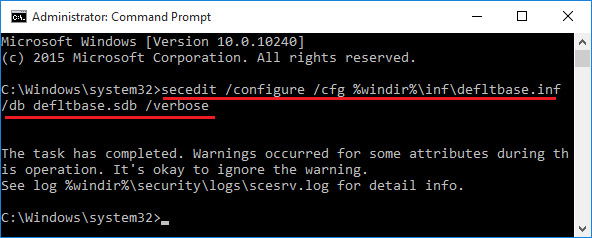
Zatim kliknite "U redu". Nakon naredbe koju ste unijeli, pojavit će se upozorenje upozorenja. U redu je, trebalo bi biti.
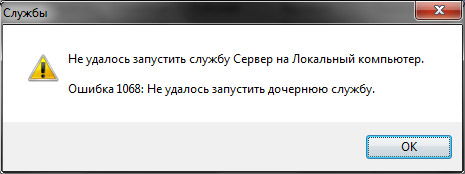
Ako ova metoda nije pomogla riješiti problem, onda je najvjerojatnije da je problem u samom OS -u. Dakle, morat ćete ponovo instalirati sustav ili ispustiti postavke.
Sve gore navedene metode trebale bi vam pomoći u rješavanju problema s tunelom. Kao što sami možete biti sigurni, nema ništa komplicirano i ne treba puno vremena. Napišite u komentarima je li ovaj članak bio koristan i pustite probleme s vezom zaobilazeći vas.
- « Kako prenijeti fotografije s iPhonea na računalo
- Koja je razlika između pristupne točke i usmjerivača? »

